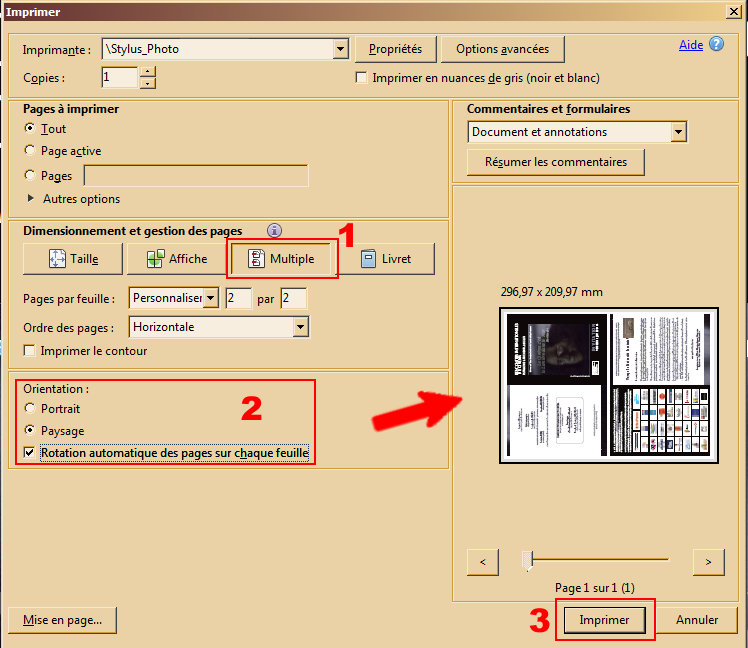Imprimer un document PDF en vignettes : Différence entre versions
De Vulgum Techus
| Ligne 1 : | Ligne 1 : | ||
| + | <!-- Links checked 28/10/18 --> | ||
[[Catégorie:Graphisme]] | [[Catégorie:Graphisme]] | ||
| − | '''[[Lien court]]''' vers cette page : | + | '''[[Lien court]]''' vers cette page : https://vt.cx/IdPv |
| − | '''[[QR code]]''' vers cette page : | + | '''[[QR code]]''' vers cette page : https://vt.cx/IdPv.qr |
<html> | <html> | ||
<script type="text/javascript"><!-- | <script type="text/javascript"><!-- | ||
Version actuelle en date du 28 octobre 2018 à 11:11
Lien court vers cette page : https://vt.cx/IdPv QR code vers cette page : https://vt.cx/IdPv.qr
Mots-clé
- Impression d'un PDF en réduction
- Imprimer des vignettes avec Acrobat Reader
- Impression écologique de PDF
Présentation
Il est de plus en plus fréquemment nécessaire d'imprimer le contenu de fichiers PDF qui prennent plusieurs pages et nécessitent donc beaucoup d'encre et de papier alors qu'une impression en réduction pourrait très bien convenir. Sans même avoir besoin d'un logiciel spécifique autre qu'Acrobat Reader il est possible d'y parvenir très simplement comme expliqué ici.
Procédure
- Ouvrir le document dans Acrobat Reader
- Lancer l'impression par Ctrl + P
- Cliquer sur Multiple
- Choisir l'Orientation de la feuille soit Portrait (vertical) ou Paysage (horizontal)
- Choisir sur les pages réduites seront orientées selon le sens du papier avec l'option Rotation automatique des pages sur chaque feuille
- Cliquer sur Imprimer pour lancer l'impression